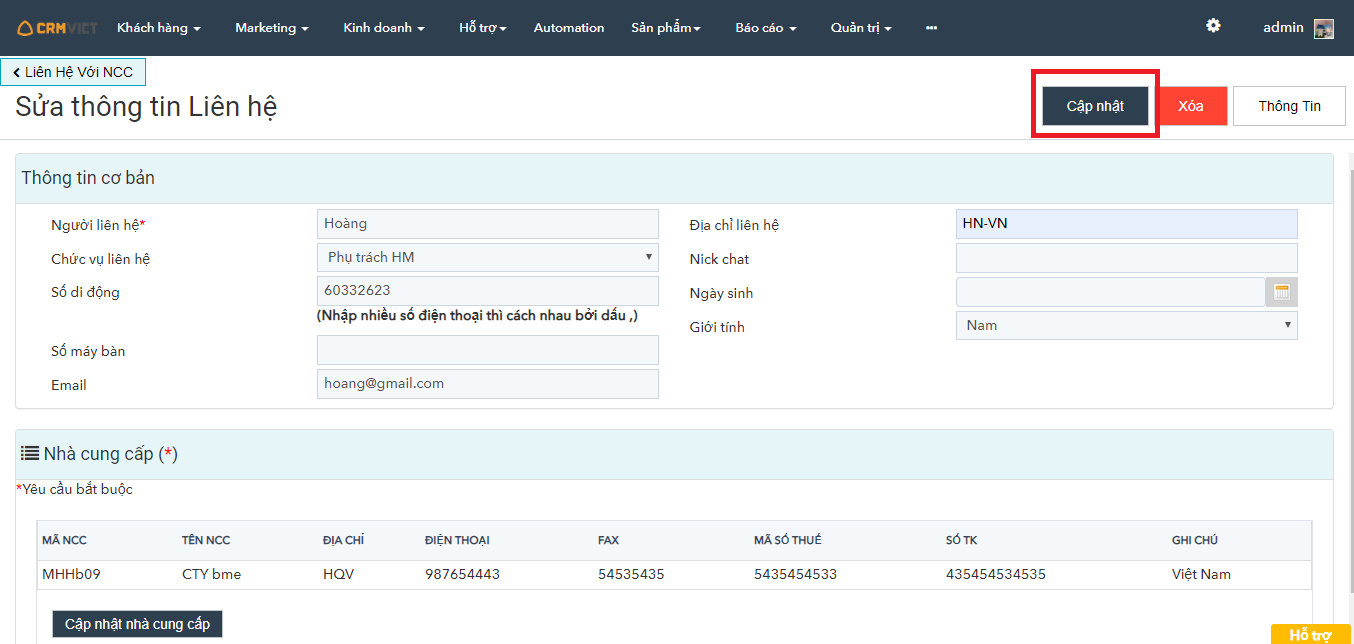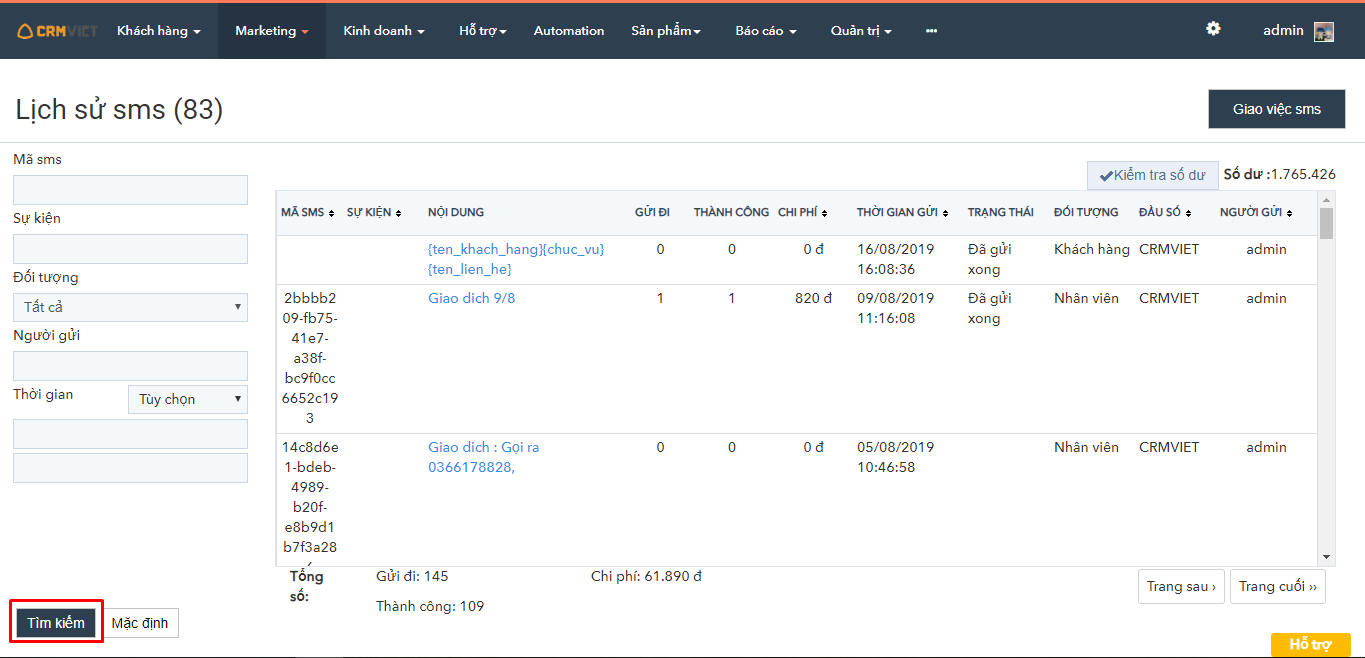Thay vì thêm mới từng giao dịch trên hệ thống người dùng có thể nhập giao dịch vào một file nhập khẩu giao dịch có sẵn trên hệ thống và nhập khẩu lên phần mềm.
Các bước nhập khẩu giao dịch nhà cung cấp như sau:
- Bước 1: Vào chức năng giao dịch nhà cung cấp :
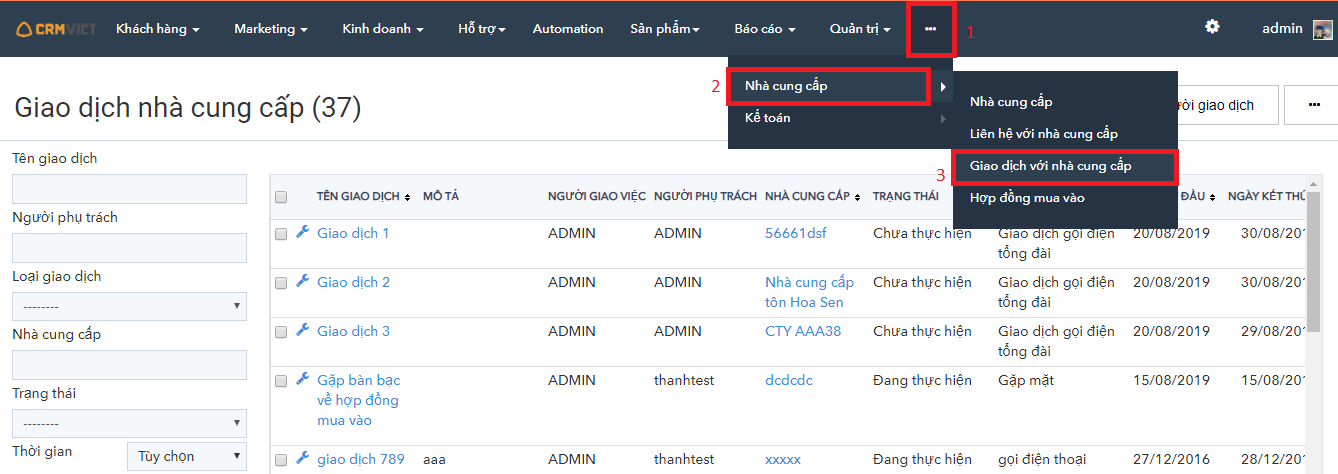
- Bước 2: Click và nhập khẩu giao dịch.

- Bước 3: tại giao diện mới Click vào ” Lấy mẫu nhập khẩu”.

- Bước 4: Điền thông tin khách hàng vào file excel vừa tải xuống .
- Bước 5: Sau khi nhập đầy đủ vào file -> click vào chọn tệp để đẩy tệp vừa nhập lên.
- Bước 6: Click vào nhập khẩu.

Chọn bản ghi trùng bỏ qua: Khi chọn BỎ QUA túc tất cả nhà cung cấp có mã NCC đã tồn tại thì tất những thông tin nhà cung cấp mới nhập sẽ không được lưu lại mà vẫn giữ nguyên theo thông tin cũ.
Chọn ghi đè : Nhập NCC có mã trùng thông tin NCC sẽ được thay đổi theo thông tin vừa nhập
Nếu có bất kỳ khó khăn nào anh chị có thể đặt câu hỏi trong mục Form hoặc gọi 024 7300 4666 để được hỗ trợ.






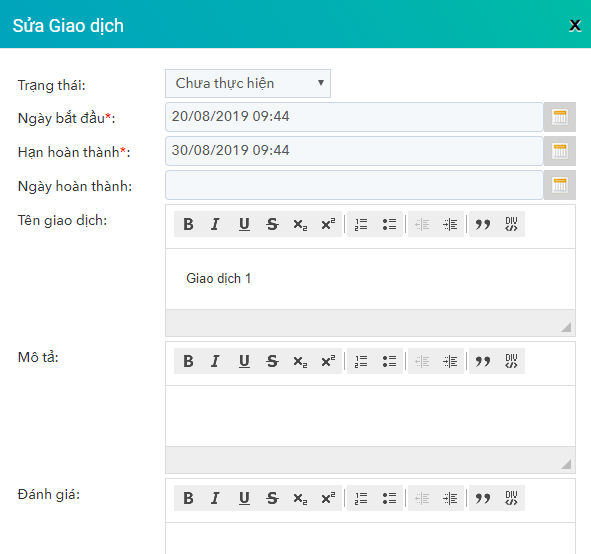
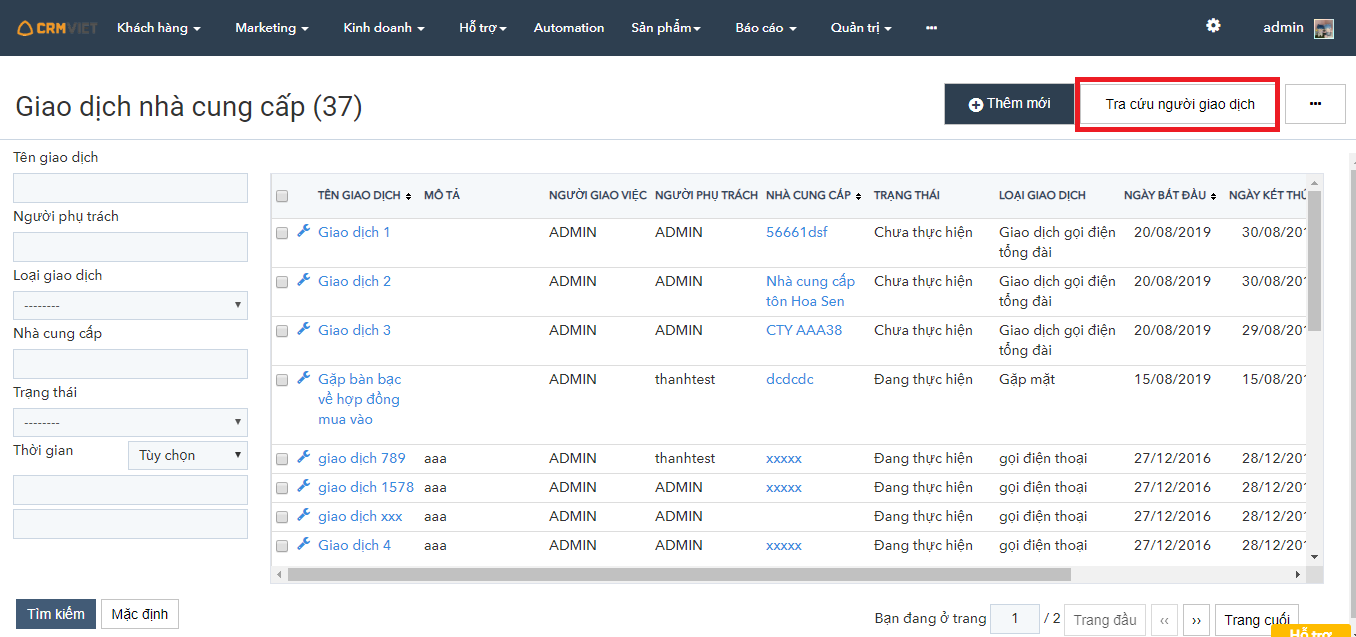
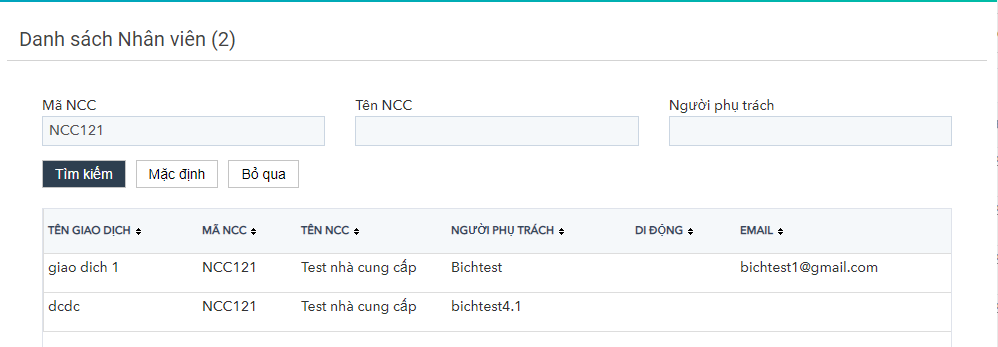
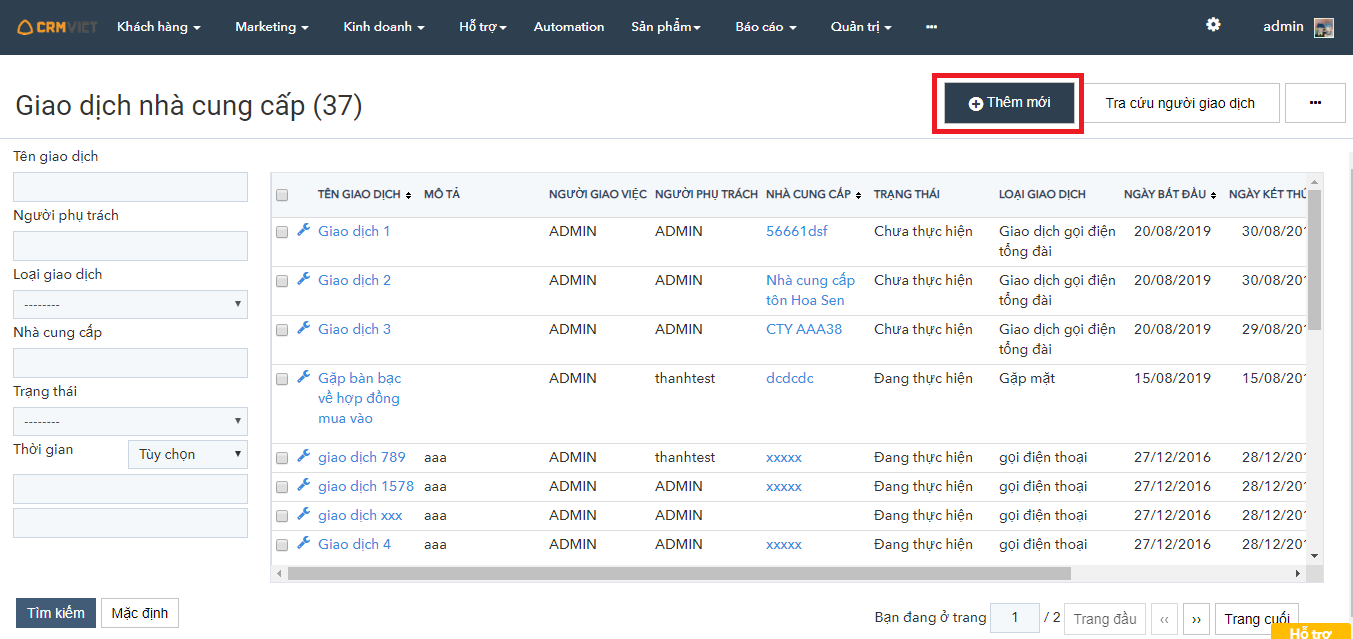
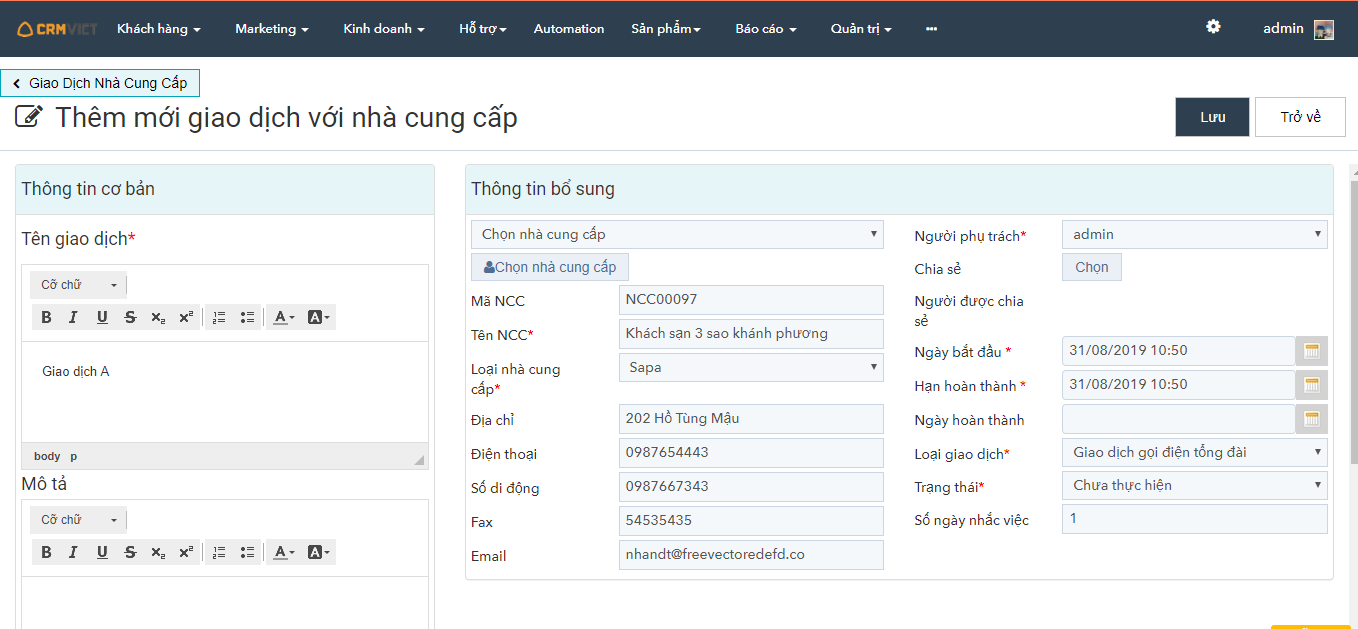
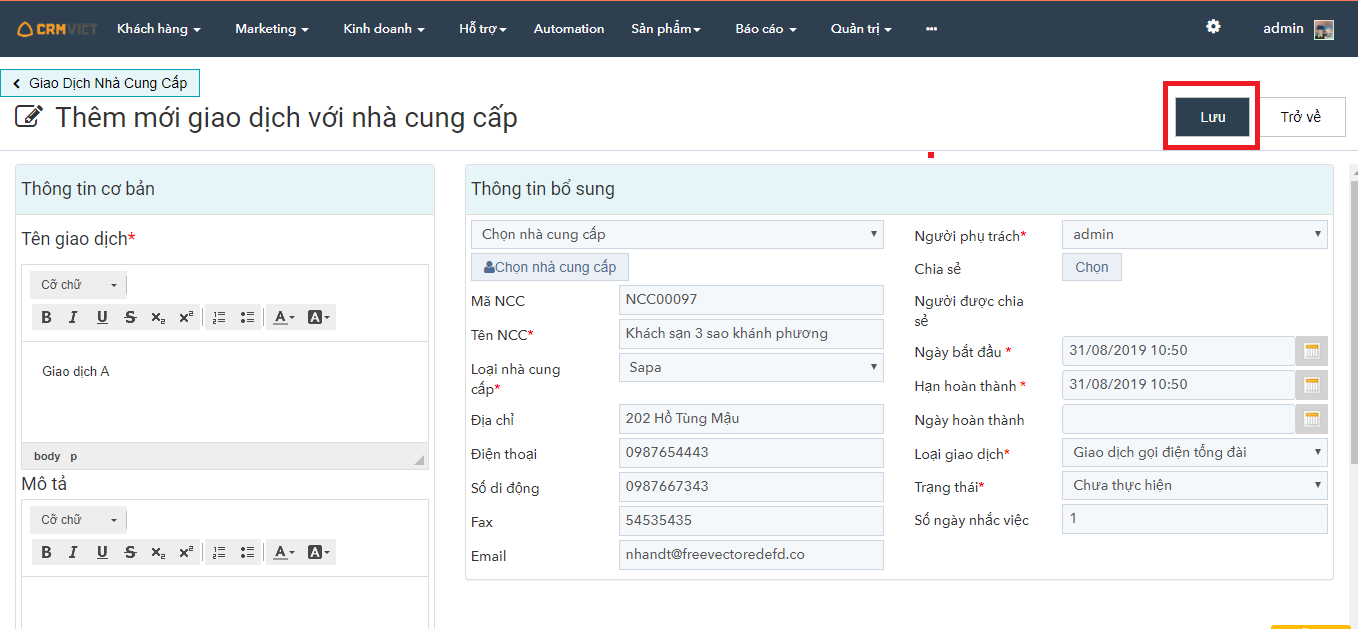
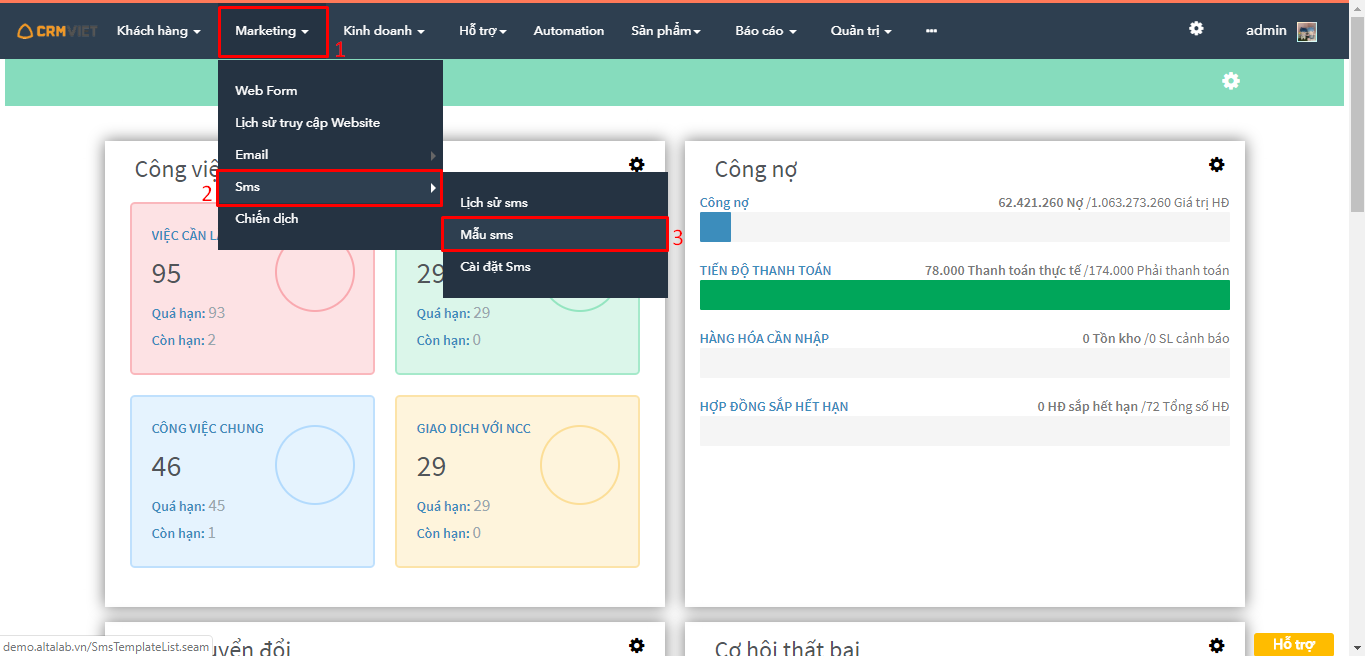
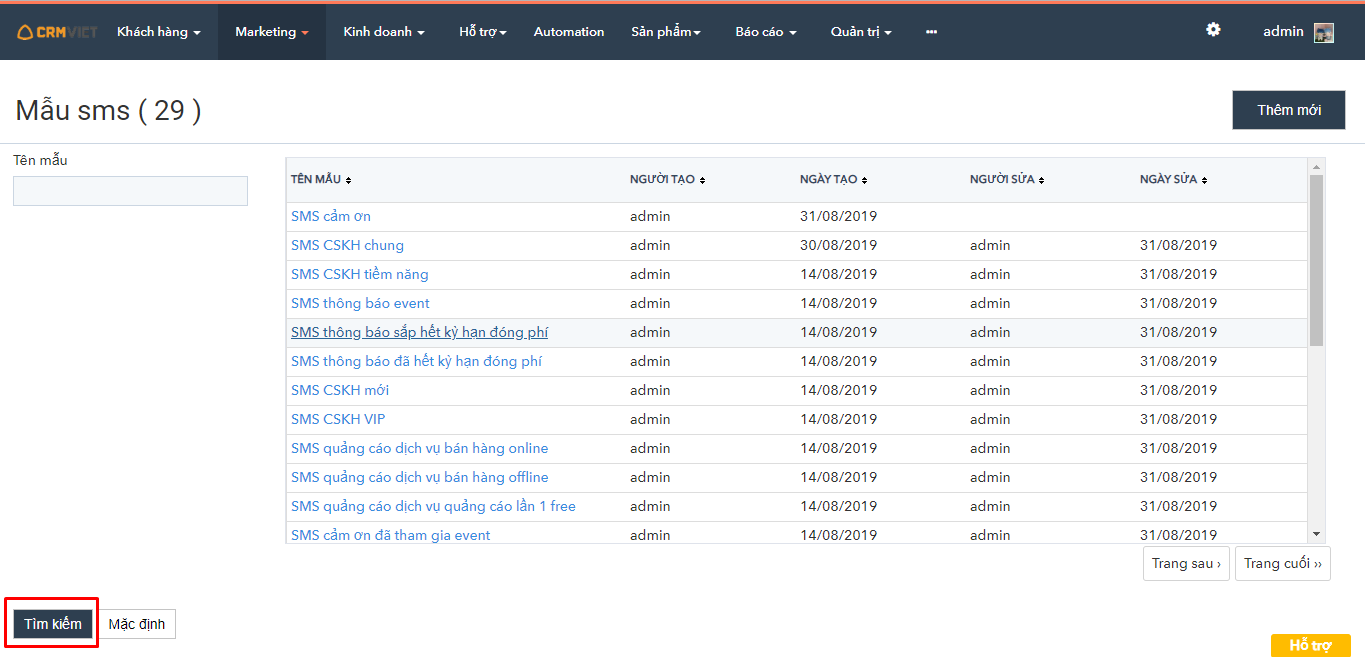








 – Bước 5: Trong Pop-up Xác nhận xóa, người dùng chọn Xóa để xóa mẫu sms hoặc Không để hủy thao tác
– Bước 5: Trong Pop-up Xác nhận xóa, người dùng chọn Xóa để xóa mẫu sms hoặc Không để hủy thao tác